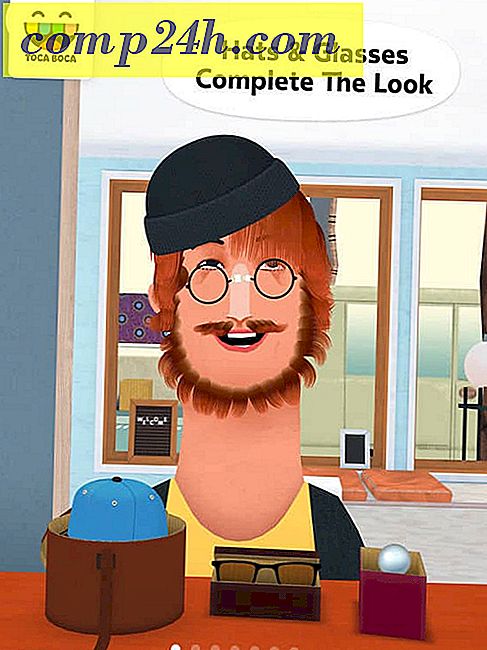Sådan tildeles du en tastaturgenvejstast til ofte brugte Google Chrome-bogmærker

Leder du efter nogle måder at gøre Chrome mere effektivt? Vidste du, at Chrome giver dig mulighed for at opsætte søgeordets webadresser, hvilket virkelig viser sig at være en genvej til at besøge hjemmesider? Desværre kan søgeord ikke anvendes direkte til bogmærker, men vi kan bruge et let arbejde med søgemaskinedatabasen for at indsamle samme effekt.
Trin 1
Skriv i Chrome: // indstillinger / browser i adresselinjen. Nu Klik på knappen Administrer søgemaskiner ....

Trin 2
I feltet Søgemaskine, der vises, skal du gå ned til Andre søgemaskiner . Denne liste genereres automatisk af Chrome, når du bruger søgefunktionen på en hjemmeside. Den midterste kolonne indeholder genvejstasterne.
- Tilføj en ny søgemaskine - Denne boks er til navnet på dit bogmærke, du kan navngive det, hvad du vil.
- Søgeord - Sæt dine genvejstaster her; du kan bruge 1 brev, 2 bogstaver eller hvad du vil have.
- URL med% s i stedet for forespørgsel - Webadressen på det websted, du vil bogmærke.

For at tilføje en ny genvej skal du blot udfylde de tomme mellemrum og indstille søgeordet til uanset genvejstaster, du vil bruge. I skærmbillederne tilføjede jeg netop https:// med navnet og søgeordet gp. Det betyder, at alt, hvad jeg skal gøre, er at skrive gp i adresselinjen og tryk på Enter, så vil Chrome automatisk gå til .

Du kan også tilpasse automatisk genererede genveje og ændre dem til det, du vil have. Som vist nedenfor sætter jeg Hulu op, så alt jeg skal gøre er Type H i adresselinjen og tryk enter.

Færdig!
Dine genveje er nu oprettet. For at teste dem ud, skal du bare gå op til adresselinjen og indtaste dit søgeord, og tryk derefter på Enter. Du skal nu kunne navigere til dine yndlingswebsteder uden at indtaste hele deres webadresse. Derudover skal du bruge en genvejstast i stedet for at klikke på adresselinjen hver gang.
Forskellige genvejstaster til hurtigt at vælge adresselinjen i Chrome:
- Ctrl + L
- Alt + D
- F6



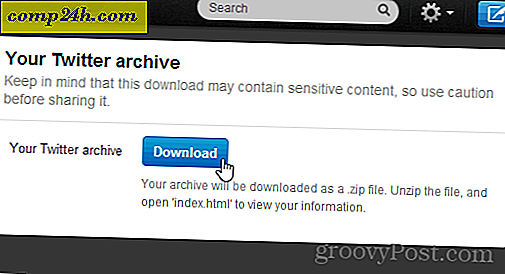



![Monter et ISO-billede i Windows 7, Vista og XP [How-To]](http://comp24h.com/img/freeware/996/mount-an-iso-image-windows-7.png)